Aprende a comprobar los puertos abiertos del router y para qué sirven

¿Has abierto los puertos en tu router hacia un servidor, PC o consola y no te funciona correctamente? Hoy en RedesZone os vamos a explicar cómo comprobar puertos abiertos en tu router fácilmente, pero antes, tenemos que hablar sobre algunos términos fundamentales para entender por qué funciona el reenvío de puertos (abrir puertos) o no funciona. Lo haremos de forma sencilla explicando la diferencia entre una IP pública y privada, hablaremos de NAT, UPnP, DHCP y más.
Así mismo, los riesgos y beneficios de todo ello, ya que, sin conocerlos, podríamos estar realizando una acción que perjudique nuestra seguridad o conexión, por tanto, hay que saber bien cómo y cuándo hacer todo esto.
¿Qué son los puertos del router?
Si estás pensando en abrir puertos en tu router para que tu conexión sea más fluida y ordenada, debes saber en qué consisten y para qué sirven los puertos.
Los puertos del router son puntos de conexión que permiten la comunicación entre dispositivos dentro de una red y el acceso desde el exterior a servicios específico, actuando como una puerta virtual que facilita la transferencia de datos entre diferentes aplicaciones y servicios.
Cada puerto está numerado y se asocia con un servicio o aplicación en concreto. Los puertos más utilizados se clasifican en dos categorías según el protocolo que utilicen: TCP para conexiones confiables y ordenadas y UDP que se enfoca en la velocidad y eficiencia.
Los puertos del router son muy importantes para dirigir el tráfico de la red de manera eficiente. Por ejemplo, el puerto 80normalmente se utiliza para el tráfico web HTTP, mientras que el puerto 443 se utiliza para conexiones seguras mediante HTTPS, o el puerto 25, que se reserva para el tráfico de correo electrónico saliente SMTP.
Los routers utilizan la tecnología de puertos para gestionar el tráfico entrante y saliente. Al configurar reglas y redirecciones de puertos, los administradores de red pueden controlar cómo se accede a los servicios desde el exterior y cómo se enrutan los datos dentro de la red local.
Para acceder a servicios específicos desde Internet, como un servidor, una cámara de seguridad o para jugar online, se pueden abrir puertos específicos en el router para mejorar la conexión, conseguir más estabilidad y ordenar el tráfico de datos en el router.
¿Para qué sirve abrir los puertos del router?
Si vas a configurar un servidor de algo en tu red local, donde sea necesario que desde Internet accedan a él, es necesario que abras puertos. Por ejemplo, para los siguientes usos es necesario abrir puertos:
- Configurar un servidor FTP para acceder remotamente a tus archivos. En este caso deberías abrir el puerto de control de FTP que normalmente es el 21, y definir qué puertos usamos como FTP PASV (pasivos), en este caso tendremos que abrir un rango de puertos para poder comunicarnos correctamente con el servidor FTP que normalmente está detrás de la NAT.
- Configurar un servidor VPN para acceder a tu red local de forma segura. Dependiendo del protocolo que vayas a utilizar, hará uso del protocolo TCP o UDP como el protocolo OpenVPN, o hará uso únicamente del protocolo UDP si utilizas un protocolo como WireGuard. En el caso de que utilices una VPN IPsec, entonces tendrás que abrir varios puertos UDP para poder atravesar correctamente la NAT y no tener problemas de conectividad.
- Configurar un servidor SSH en tu equipo, para controlarlo de forma remota. En este caso estaríamos hablando de un puerto TCP el que tienes que abrri, normalmente el puerto de SSH es el 22, pero lo puedes cambiar a cualquiera.
- Configurar un servidor de correo o servidor web.
- Si vas a utilizar la nube privada de Nextcloud para sincronizar archivos o carpetas. En este caso Nextcloud normalmente hace uso del puerto 443 del HTTPS, por lo que deberás abrir este puerto hacia tu NextCloud.
- Si vas a jugar online, es necesario hacer reenvío de puertos en los juegos, porque nosotros mismos actuamos como servidor.
- Si vas a descargar por eMule, es necesario abrir los puertos para que otros peers se puedan conectar a ti.
- Si vas a descargar por BitTorrent, es necesario abrir un puerto o varios para que otros peers se conecten contigo y así puedas descargar y subir más rápidamente.
- Cualquier otro uso que requiera una conexión desde Internet hacia tu red local interna (PC, servidor, consola etc).
Por último, si vas a usar juegos en tu consola, es recomendable abrir la DMZ a las consolas, porque suelen usar muchos puertos diferentes para cada juego que estemos usando.
Hoy en día podemos abrir este tipo de puertos con bastante facilidad, ya que la gran mayoría de los routers del mercado, poseen incluso integrada, la funcionalidad para para habilitarlo, normalmente tienen como nombre host DMZ o algo similar. El significado de estas siglas es Zona desmilitarizada y se les llama de esta manera debido a que, a nivel de red, se encuentran en un punto intermedio entre nuestra red interna y la conexión externa a Internet.
Un punto que debemos destacar de este tipo de puertos o conexiones a las DMZ, es el hecho de que al estar utilizándolos a pesar de poder disfrutar de sus bondades y evitar algún que otro bloqueo, carecemos de las protecciones que nos brinda por ejemplo el firewall de nuestro router.
Esta cuestión en particular, a pesar de que nos facilita de cierta forma la conexión al exterior para ciertas aplicaciones que, de otra manera, quizás no podrían conectarse o tendrían un rendimiento más pobre, podría ocasionar que seamos el objetivo de algún tipo de ataque. Ya que al estar desprovistos de una parte de nuestra seguridad estamos corriendo este riesgo que puede ser en mayor o menor medida según las actividades que estemos realizando mientras estamos en una DMZ.
Lo que podemos recomendar en cuanto a su uso, es que se realice siempre de forma puntual y que al terminar lo que sea que estemos haciendo, por ejemplo, jugando algún juego online, pues al terminar nuestra sesión de juego, deshabilitamos la conexión o el puerto DMZ. Volvemos, de esta forma, a nuestra conexión convencional, para que nuestra conexión o dispositivos, no queden expuestos todo el tiempo.
De esta manera, podemos reducir el riesgo que supone pudiendo disfrutar al mismo tiempo de las ventajas que nos brinda su uso sin tener que preocuparnos demasiado porque podamos ser víctimas de algún ataque.
Todos los routers domésticos hacen uso de NAT para salir a Internet con varios dispositivos simultáneamente, haciendo uso de la misma dirección IP pública. Cuando un equipo de la LAN (red interna) intenta acceder a Internet, la NAT se encarga de traducir las direcciones y hacer uso de los puertos TCP/UDP sin necesidad de hacer nada, es algo totalmente automático y transparente de cara al usuario.
Sin embargo, si la comunicación se inicia en Internet (WAN, red externa) hacia la LAN, es necesario abrir un puerto para redirigir los paquetes correctamente a su destino. Como habrás comprobado, los equipos de la LAN hacen uso de direccionamiento privado que no es enrutable a través de Internet. Para que sean accesibles desde el exterior, tendremos que «abrir un puerto» en la NAT, para que todos los paquetes que lleguen a la IP pública y a un puerto en concreto, sean redirigidos correctamente a su destinatario.
Antes de comenzar a explicar la forma de comprobar puertos abiertos en tu router, vamos a empezar por explicar las clases de IP que tenemos en una red doméstica. Para realizar un escaneo de puertos para comprobar los puertos abiertos en tu router, tienes que hacerlo hacia un tipo de IP en concreto, concretamente a la IP pública que nos proporciona nuestro operador.
Riesgos de abrir los puertos
Una vez conocemos para qué sirven los puertos, y los motivos para que estos estén abiertos, debemos asegurarnos de que esto no va en contra de nuestra seguridad y de nuestra red. Dejar los puertos abiertos puede originar problemas.
La gran mayoría de malware da uso de puertos específicos para lanzar sus ataques contra ciertos dispositivos, por lo cual mantener esos puertos abiertos puede ser un problema, pues le estaremos facilitando mucho la entrada a dicho malware. Un ataque exitoso a nuestro router podría comprometer a todos los dispositivos de la red, lo cual puede afectar a las información que transcurre por estos.
Algunas de las amenazas que nos podemos encontrar son:
- Modificación de configuración DNS: Este protocolo permite relacionar la dirección IP de un servidor con el nombre de la web a la cual nos queremos dirigir. En este caso, un atacante que pueda modificar esa configuración, podría dirigirnos a páginas fraudulentas destinadas a robar datos de los usuarios.
- Man-in-the-middle: El atacante es capaz de monitorizar y modificar nuestros paquetes de datos, desde el router. Esto les permite obtener accesos no autorizados y controlar los datos que intercambiamos.
- Ataque DoS: Estos normalmente están dirigidos a grandes empresas, y el atacante busca hacerse con el control del router para que forme parte de una botnet, sin embargo, nadie está exento de uno, y podría ocurrirte si alguien lo desea.
- Generar redes falsas: Con este ataque se crea una réplica de nuestra red con la finalidad de engañar a los usuarios. Esto incluye el mismo nombre y la misma contraseña. Por lo cual al conectarnos a la red señuelo, es posible que estemos siendo víctimas de un robo de datos.
Por lo cual es recomendable conocer cuáles son los puertos que se deben abrir, y con que finalidad, de forma que los que no sean necesarios queden cerrados. De esta forma, sin estar totalmente protegidos, tendremos más capas de seguridad.
DMZ
El DMZ es algo que es muy común escucharlo a la par que cuando se habla de los puertos. Pero esto son términos diferentes. La principal función del DMZ, es permitir que los equipos puedan dar sus servicios a una red externa. Algo similar a los correos electrónicos. Funciona como una especie de filtro protector de la red interna. Es decir, como un cortafuegos. Con esto, podremos proteger la red de intrusiones maliciosas que puedan afectar negativamente a nuestro equipo. Y sobre todo, a nuestros datos.
Esto se utiliza mucho para equipos que se van a usar como servidores, necesitando tener una conexión externa. Entonces el DMZ permite esta conexión procedente de internet. Pero para poder configurarlo es necesario contar con un firewall.
La gran mayoría de los routers que nos podemos encontrar cuentan con este tipo de configuración disponible. Eso sí, en muchas ocasiones dejar esto activado no es una práctica recomendable, ya que como hemos mencionado, estaríamos dejando una puerta abierta. Y en estos casos, la primera defensa estaría en el equipo. Pues los routers no están tan preparados para detener todas estas cosas maliciosas. En definitiva, el DMZ es más propenso a recibir algún tipo de ataque, por lo cual es muy recomendable que de darle uso se haga con algunas herramientas que nos permitan realizar una monitorización del tráfico que pasa por el router. Nos ayudará a detectar problemas y a prevenirlos antes de que puedan causar algún estrago.
Uno de los usos más comunes a nivel doméstico del DMZ, es con videojuegos. Algunos de estos software, reaccionan favorablemente cuando se aplica el DMZ a las consolas o equipos que ejecutan los videojuegos online. Haciendo que la experiencia de juego sea mucho mejor en muchos aspectos, como puede ser la interacción de jugador con jugador en modos donde la acción se sitúa cercana.
Medidas de seguridad
Cuando abrimos puertos en el router, estamos permitiendo que el tráfico se dirija a dispositivos específicos en una red. A pesar de que esto es algo que puede ser muy útil, y en muchos casos necesario, se debe disponer de las medidas de seguridad adecuadas para mantener la seguridad de la red. Esto minimizará los riesgos, lo que mantendrá a salvo todos los datos personales que tenemos en los dispositivos que se encuentran conectados a ese router con los puertos abiertos.
Una medida de seguridad esencial, es la contraseña del router. Las predeterminadas son sencillas de identificar, por lo cual es recomendable cambiarla por una más segura. Esto es porque si alguien llega a descifrar, cabe la posibilidad de que habrá algún puerto sin nuestro conocimiento. Lo que puede ocasionarnos graves problemas en algunos casos. Por otro lado, debemos establecer unos límites al número de puertos que se abren en el router. Abrirlos todos puede suponer que tengamos muchas vulnerabilidades. En su defecto, solo se deben abrir los que sean estrictamente necesarios. Establecer este límite, evitará que se puedan abrir más.
El firewall también juega un papel muy importante en todo esto. Lo que hace es actuar como una barrera entre la red local y el tráfico Internet, lo cual nos va a ayudar a mantener alejado el tráfico malicioso. Esto hace que el firewall sea una herramienta esencial en cualquier sistema, tenga conexión a Internet o no. Luego también es recomendable utilizar protocolos seguros como el HTTPS para acceder a cualquier servicio en línea. Esto encriptará el tráfico de la red, dificultando que los atacantes puedan interceptar y robar la información que contiene.
Mantener la seguridad del equipo, es una cuestión de varios factores. Los que citamos previamente son muy importantes, pero una de las principales medidas de seguridad es dar un buen uso de Internet. El sentido común es muy importante a la hora de navegar o conectarnos a algunos sitios, y más cuando es necesario proceder con la apertura de puertos para que algo pueda funcionar.
Abrir puertos para jugar a videojuegos
La apertura de puertos junto con el DMZ, están muy de moda actualmente en el panorama de los videojuegos. Y esto no es para menos, ya que traen numerosas ventajas para los jugadores, que se ven directamente reflejadas en el juego. Esto hace que las conexiones sean más rápidas y eficientes a la hora de interactuar con otros jugadores. Lo cual permite disfrutar de mejores experiencias de juego. Algunas de las ventajas más notorias son:
- Conexión más rápida: Abriendo los puertos, se eliminan algunos obstáculos que nos impiden el flujo de datos libre entre los servidores, y las videoconsolas o PCs. Esto quiere decir, que podremos conectarnos al juego e interaccionar con otros jugadores de una forma más rápida, y así disfrutar de experiencias de juego mucho mejores.
- Latencia: Este es uno de los pilares básicos para jugar a videojuegos online. Se trata del tiempo que tarda un paquete en viajar entre nuestro dispositivo, y el servidor del juego. Con los puertos abiertos, se reduce la latencia, por lo cual reducimos los retrasos y problemas de conexión. Resultando en un juego más fluido y con cierta ventaja respecto a nuestros oponentes que no lo tengan así.
- Seguridad: Siempre es buenos recordar, que abrir puertos puede suponer un problema de seguridad si se hace de forma deliberada. Pero si nos informamos correctamente de cuáles son los puertos adecuados, reducimos el riesgo de ataques, y así mantendremos una buena seguridad online. Es decir, abriendo los correctos nos beneficiará, sin embargo, no podemos abrirlos todos, ni de forma aleatoria, ya que supondría todo lo contrario.
- Compatibilidad: Muchos juegos tienen menor tolerancia a las redes más estrictas, incluso hasta presentarnos la imposibilidad de jugar. Al abrir los puertos y mejorar la conectividad, podremos disfrutar de más juegos que de otra forma no. Pero esto por lo general ocurre con conexiones de baja velocidad, con fibra óptica es menos común, sin embargo, todo ayuda.
- Mayor capacidad: Cuando jugamos con muchas personas durante una partida, la conexión se va a resentir. Abriendo puertos, podremos aumentar esta capacidad, y así permitir una mayor interacción con más usuarios, de forma simultánea. Es decir, a rasgos generales, mejorar la conexión.
En este caso, un videojuego no puede realizar la apertura del puerto de red por su cuenta. Pero si es posible que ciertos juegos soliciten abrir alguno para que funcionen correctamente. Especialmente los juegos online, los cuales utilizan la conexión a Internet para su multijugador. O incluso para otras funciones, como la prevención de la piratería, actualizaciones y otras funciones que le afectan directamente. Abrir un puerto de red significa que se debe configurar el router o firewall para que el tráfico se permita en un puerto concreto. En todo caso, hay evidencias de que a pesar de que no nos pidan abrir puertos, estos funcionan mejor si están abiertos.
La necesidad de abrirlos, por lo general surge cuando los dispositivos de red están generando un bloqueo al tráfico necesario para el juego. Pero el juego no lo abrirá nunca, y lo cierto es que hoy en día es complicado encontrar algún juego el cual no funcione si el puerto no se abre. Por lo general todos funcionan de la misma forma, con esas pequeñas mejoras si se abren los puertos. En todo caso, debe ser manualmente como se proceda a la apertura en el router o firewall. Esto se le conoce como reenvío de puertos, o port forwarding en inglés.
Es muy importante destacar, que a pesar de que se trata de videojuegos, debemos tener mucho cuidado al proceder con las aperturas de los mismos. Por lo cual se debe hacer de la forma correcta. Abrir solo los importantes es crítico, al mismo tiempo que nos aseguramos de que no se abren los que no son necesarios tener abiertos. En la gran mayoría de los casos, si accedemos a las páginas web de las desarrolladoras de los videojuegos, ellos mismos nos van a decir cuáles son los puertos que podemos abrir para ese juego. En este caso, podemos estar totalmente seguros de que no pasará nada. Pero en todas las circunstancias, siempre se deben seguir las reglas básicas de seguridad. Sean ordenadores o consolas.
Diferencias entre IP pública e IP privada
Una IP podríamos definirla como un identificador lógico y único para cada uno de los equipos conectados a una red. Además, una dirección IP en redes IPv4, está formado por cuatro grupos de números entre 0 y 255 separados por puntos, con una longitud de 32 bits. Estas direcciones se representan en notación decimal separados por puntos como por ejemplo la dirección 192.168.1.1.
En cuanto a las IPs, podríamos decir que existen dos clases:
- IP pública.
- IP privada.
La IP pública es el identificador de nuestra red de cara a Internet, es decir, la que tenéis asignada en vuestro router de casa en la interfaz de la WAN de Internet. Esta IP pública no podéis poner la que queráis, en este caso es vuestro proveedor de servicios (operador o ISP) es el que os asigna una, ya sea de manera estática o dinámica (esto último es lo más normal). Es fundamental que tu operador te proporcione una dirección IP pública y no estés en CG-NAT, en el caso de que estés en CG-NAT, el operador te proporcionará una dirección IP del rango 100.64.0.0 no enrutable en Internet, esto significa que el operador está haciendo un NAT adicional, y de nada te servirá abrir puertos en tu router, porque no tendrás conectividad extremo a extremo. Es muy importante que verifiques que realmente tienes una dirección IP pública, el método más sencillo es comparar la dirección IP de la WAN de tu router con la dirección IP que os aparece en las webs como cual-es-mi-ip, de esta forma, podrás saber fehacientemente si tienes direccionamiento IP público o estás dentro de CG-NAT.

También, dentro de la IP pública tenemos dos categorías:
- La IP pública estática, eso quiere decir que nunca va a cambiar y siempre va a ser la misma.
- La IP pública dinámica, eso quiere decir que puede cambiar al apagar el router, o tras un periodo de tiempo que decide nuestro proveedor.
En la actualidad la gran mayoría tiene una IP pública dinámica. La IP estática la suelen tener las empresas para montar sus servidores, y además del pago de la conexión a Internet, tienen que añadir un pequeño coste por tener esa IP fija. Por tanto, los usuarios domésticos generalmente van a tener la opción dinámica.
En cuanto a la IP privada, es la que identifica a cada uno de los dispositivos conectados a nuestra red. Por lo tanto, nos referimos a cada una de las direcciones IP que el router asigna a:
- Nuestro PC.
- Al smartphone.
- A la tablet.
- La smart TV o dispositivo Android TV.
- Otros dispositivos como enchufes inteligentes, cámaras IP y más.
Esta dirección IP privada no es enrutable a través de Internet, porque tenemos NAT en nuestro router, debido a esto, tendrás que abrir un puerto en tu router para que desde Internet se pueda acceder a los servicios de un determinado PC o servidor. En resumen, podemos decir que los dispositivos conectados a un mismo router tienen distintas direcciones IP privadas, pero la misma IP pública. En este sentido es el router el que actúa como puerta de enlace para poder comunicarnos con el exterior.
Cada uno de los aparatos que tengas conectados tendrá una IP privada distinta del tipo 192.168.1.xx. Por tanto, estarás usando más o menos direcciones IP privadas en función de la cantidad de aparatos que tengas conectados en el router.
Cómo saber la IP pública de la conexión a Internet
Es posible que necesites saber en un momento dado cuál es la dirección IP pública de tu conexión a Internet. Por ejemplo para saber si la VPN está funcionando bien o para llevar a cabo alguna configuración de red. Existen diferentes métodos muy sencillos para saber cuál es. Vamos a mostrar los principales.
Visitando una web que nos dirá la IP pública
Si queremos conocer cuál es nuestra IP pública, es decir, la que nos identifica fuera de nuestra propia red, podemos hacerlo a través de una web de manera fácil y rápida. Simplemente mediante el uso de un navegador en Windows, Android o Linux podréis averiguarlo fácilmente. Vamos a utilizar la web cual-es-mi-ip.net y pulsando sobre en el nombre de la web podrás saber tu dirección IP pública. Este es el resultado que he obtenido desde mi portátil con Windows 10:
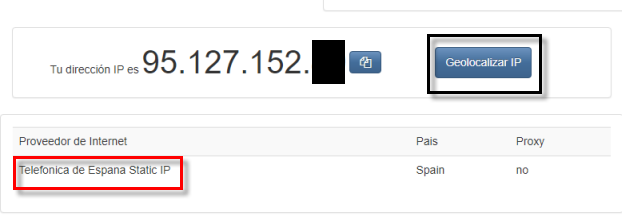
De aquí, extraemos nuestra IP pública que es 95.127.152.X. Además, tenemos la posibilidad de geolocalizar el lugar donde se encuentra esa IP y muestra también nuestro proveedor de Internet.
Como ves, la dirección IP va a mostrar ciertos datos personales que pueden comprometer la privacidad. Por ello existen herramientas que permitan ocultar la IP pública, como son las VPN, navegar a través de un proxy o usar el navegador Tor. Todo ello va a hacer que esa IP quede oculta y aportará un plus de privacidad en la red.
Entrando en la configuración del router
Otro método para saber cuál es nuestra dirección IP pública, es entrando directamente en el router a través de su puerta de enlace predeterminada, en el menú de «estado de Internet», podremos ver algo como «WAN IP Address», esta IP será la IP pública que el operador nos ha proporcionado.
Dependerá del modelo exacto, pero generalmente la puerta de enlace es 192.168.1.1. Tendremos que poner los datos correspondientes, que suelen ser del tipo admin, admin; admin123, admin123 y similares. No obstante, recomendamos siempre cambiar la clave de acceso al router para mejorar la protección.
Comprobar los puertos abiertos en tu router
Cuando ya tengamos claros todos los conceptos llega el momento de comprobar los puertos abiertos en tu router. Para hacerlo, tenemos principalmente dos opciones, la primera de ellas y la más fácil, es utilizando una web específica para comprobar que nuestros puertos están abiertos. Os recomendamos acceder a nuestro test de puertos para comprobarlo de forma rápida y fácil.
Una vez que hayamos entrado, simplemente tendremos que poner nuestra dirección IP pública, y poner el puerto o los puertos que queremos comprobar. Esta herramienta permite comprobar rangos de puertos y también puertos separados por comas.
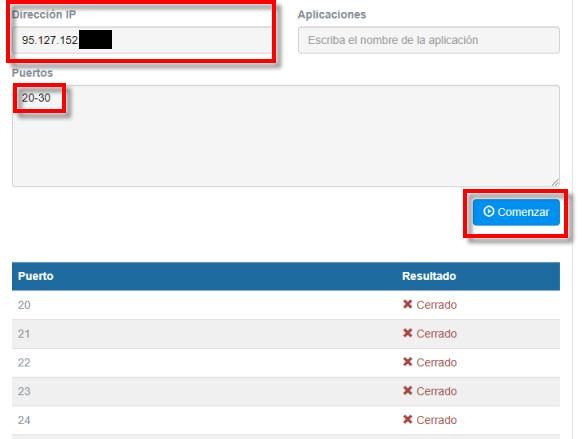
Por otro lado, siempre nos queda la posibilidad de apps de redes Android. Una de ellas es Network Scanner que la podéis descargar desde la Google Play:
En el apartado tools tenemos la opción Port Scanner. Recordad que para hacerlo de forma correcta tenéis que hacerlo conectados vía datos móviles, y poner la IP pública que tengamos en nuestro hogar, y posteriormente indicar los puertos a comprobar y pinchar en «Start».
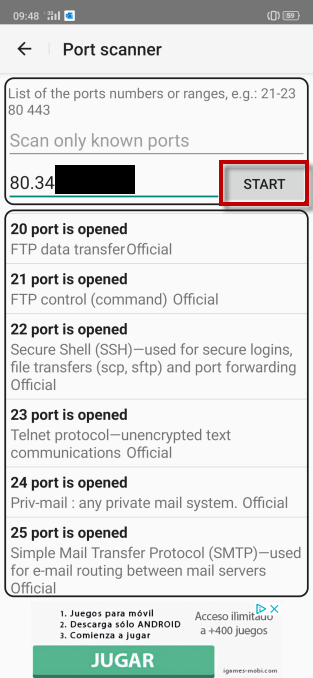
Luego irá apareciendo un listado con los puertos abiertos que haya detectado. Esta es la información que nos interesa en nuestro caso y la podremos ver fácilmente.
En caso de tener muchos abiertos, y no saber cuáles son los importantes y cómo dejar todo correctamente, ya que no será bueno tener puertos abiertos que no usemos, lo mejor será restaurar el router, el cual, de fábrica, viene solamente con los necesarios.
Si resulta que todos los puertos están cerrados, aunque tú los hayas abierto, os recomendamos comprobar una serie de parámetros que vamos a explicar.
Comprueba la configuración de la IP privada del PC, consola o servidor
Para ver por qué no ha funcionado la apertura de puertos, lo primero que debemos hacer es ver qué IP privada tenemos en un determinado equipo. Si queremos conocer nuestra IP privada lo haremos de forma diferente. Por ejemplo, esta sería la forma de hacerlo desde Windows 10 para un portátil o PC:
- Vamos a Inicio.
- Ponemos cmd y pulsamos enter.
- En la ventana símbolo de sistema escribimos el comando ipconfig y damos a enter.
Estos son los resultados que he obtenido de mi portátil:
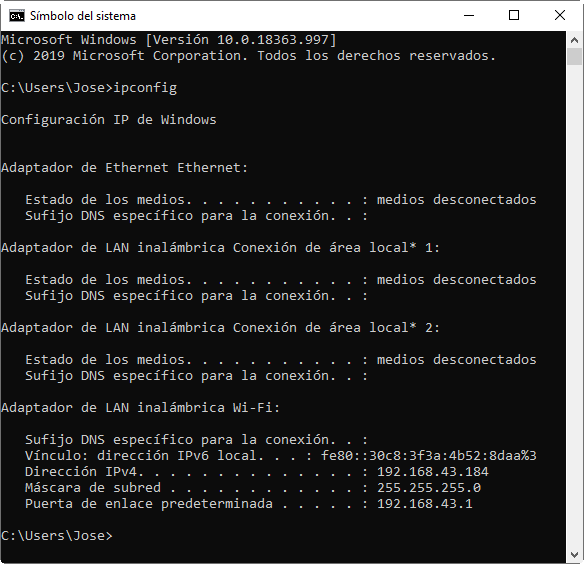
En este caso, la IP privada que tiene asignada es 192.168.43.184. La puerta de enlace predeterminada es la IP del router o punto de acceso que nos da salida a internet. Si quisiéramos hacerlo en Android, iríamos a Ajustes, doble clic sobre la red WiFi a la que estamos conectados y nos daría la siguiente información.
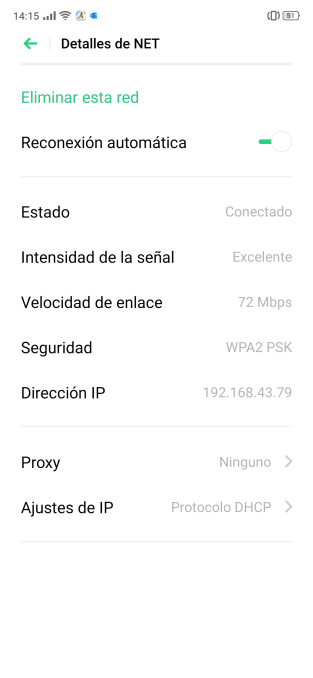
Ahora vemos que nuestra IP privada es 192.168.43.79. También podemos deducir que el rango de nuestra red local es 192.168.43.X y que todos los dispositivos van a estar dentro de ese rango, ya que estamos utilizando una máscara de subred /24 o 255.255.255.0.
Poner IP privada fija para que no cambie nunca
Siempre que recibimos un paquete a través de Internet tiene como destino nuestra dirección IP pública, y también un puerto de destino. Gracias a la NAT, estableceremos la comunicación con nuestra red local de los datos que nos llegan de la IP pública. NAT viene del inglés Network Address Translation (traducción de direcciones de red) y está integrada en todos los routers domésticos que tenemos hoy en día cuando hacemos uso del protocolo IPv4.
Los routers domésticos actuales tiene dos interfaces:
- WAN que nos va a proporciona una dirección IP pública.
- LAN que proporciona un rango de direcciones IPs privada.
Si queremos establecer contacto dentro de la LAN, usa el direccionamiento de la propia LAN, para no necesitar pasar a la WAN. Sin embargo, si queremos establecer conexión desde fuera de la red y acceder desde Internet, no podremos usar estas direcciones de la LAN, necesitamos pasar por la interfaz WAN, y, para ello, hay que pasar por la NAT del router «abriendo los puertos».
Generalmente nuestras IPs privadas las asigna automáticamente el DHCP, y estas IP pueden cambiar. Si vas a abrir puertos hacia un PC, servidor o consola, tendrás que utilizar direccionamiento IP privado fijo, para que la IP privada no cambie por el servidor DHCP.
Static DHCP
El método más recomendable para tener IP privada fija en nuestros dispositivos, es hacer uso de la característica de Static DHCP. La gran mayoría de routers permiten asignar una dirección IP privada a una dirección MAC específica, para que el servidor DHCP le proporcione siempre la misma dirección IP privada fija y que nunca cambie. Dependiendo del router, esta opción suele estar en la sección de LAN / DHCP, y tenemos únicamente que poner la dirección MAC de nuestra tarjeta de red, y la dirección IP que nosotros deseemos.
Para obtener la dirección MAC de nuestra tarjeta, basta con irnos a «Inicio» y ponemos «cmd», pulsamos intro y ponemos el siguiente comando en el terminal de Windows: ipconfig /all . Este comando nos mostrará todas las interfaces de red, y también la dirección MAC donde indica «Dirección física».
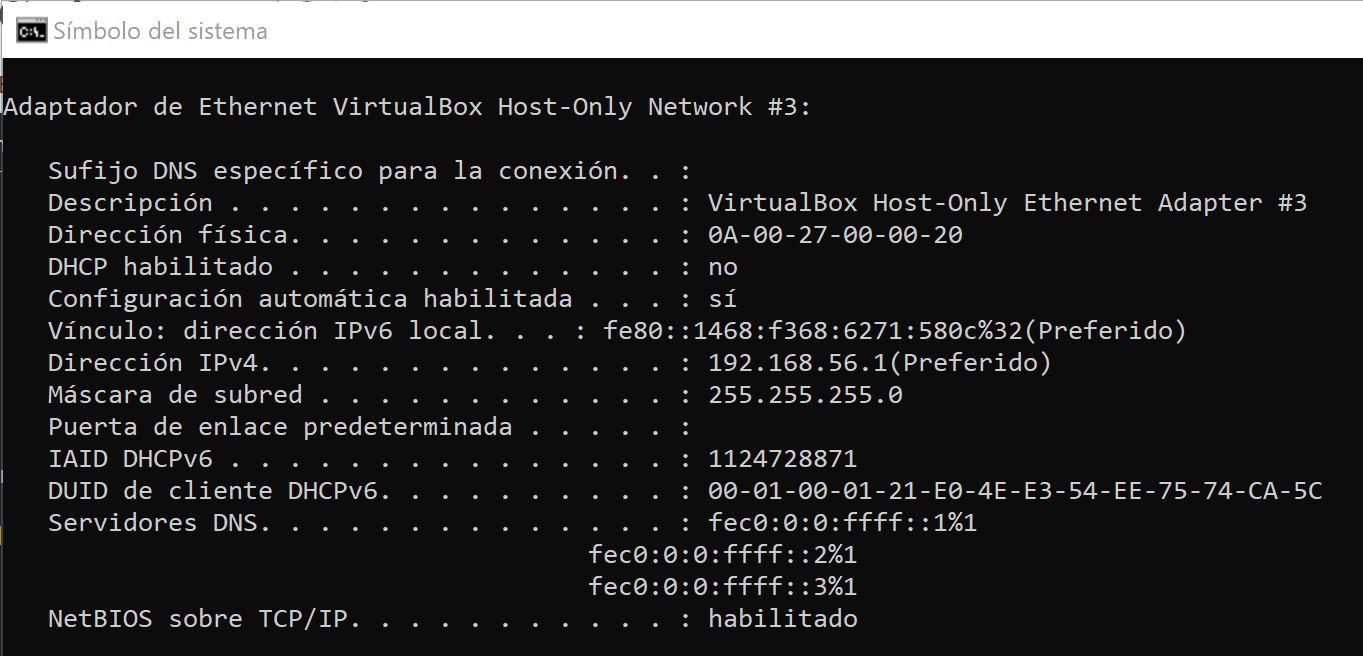
Una vez conseguida la dirección MAC, basta con indicarlo en el «Static DHCP» de nuestro router, en el caso de los routers ASUS, esto se hace en LAN / DHCP y en la sección de «Dirección IP asignada manualmente según la lista DHCP».
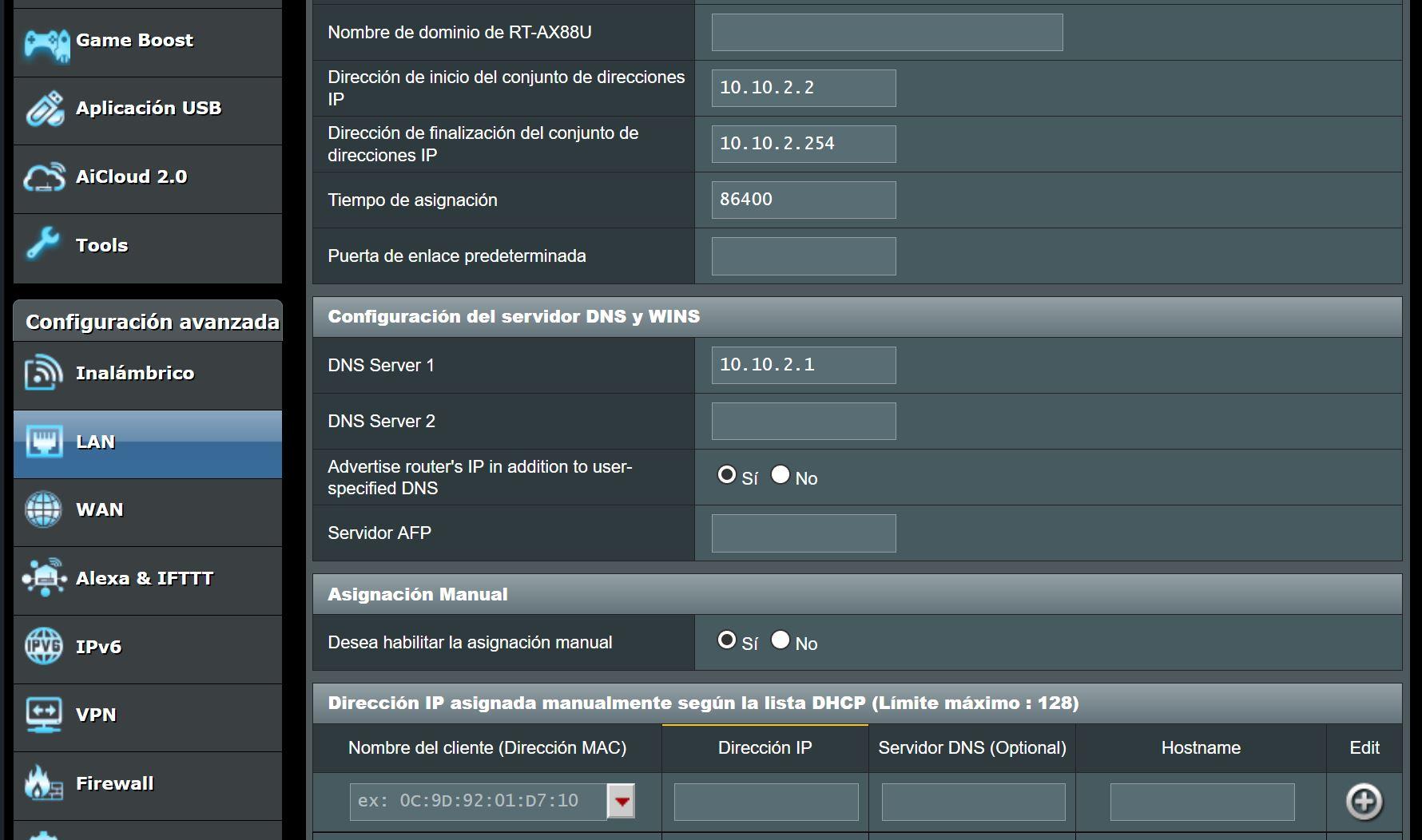
Poner IP privada fija directamente en el PC, servidor o consola
Si queremos poner una IP privada fija en un PC, servidor o consola, también podremos hacerlo manualmente. En Windows 10, nos dirigimos a Inicio, Configuración, Red e Internet y Cambiar las opciones de adaptador. Luego damos doble clic en el adaptador, propiedades y protocolo de Internet versión 4 (TCP/IP v4). Nos saldría una pantalla como esta:
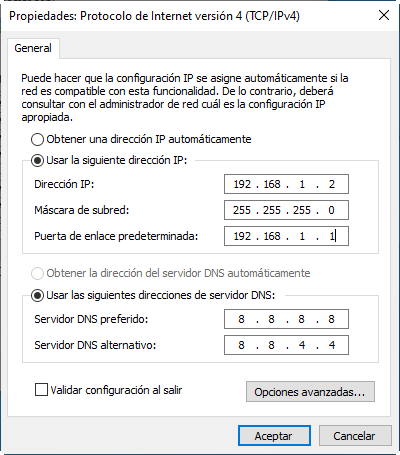
En dirección IP ponemos la IP que nosotros deseemos, para posteriormente abrir los puertos. La máscara de subred, la que viene en la imagen, y la puerta de enlace la podéis averiguar con el comando ipconfig que explicamos antes.
A qué puertos prestar atención
Ahora que sabemos cómo revisar los puertos que pueden estar abiertos en nuestro router, debemos conocer algunos a los que tendremos que prestar especial atención, debido a que con ellos se pueden establecer conexiones remotas, compartir archivos o incluso se utilizan para determinadas aplicaciones las cuales son muy sensibles o que reciben ataques constantemente.
Puede darse el caso de que alguno de ellos se encuentre abierto por algún motivo en particular para el cual es totalmente necesario. Pero en estos casos es muy recomendable disponer de sistemas de seguridad que puedan monitorizar todo el tráfico en tiempo real para estar lo más seguros posibles, a pesar de que el puerto se encuentre abierto. Vaya por delante, que incluso con estos sistemas de seguridad, si el puerto no se está utilizando es recomendable cerrarlo, de forma que los posibles problemas se cortan.
Algunos de los más peligrosos son:
- Puerto 21 FTP: Se utiliza para transferencias de archivos.
- Puerto 22: El cual se utiliza con el protocolo SSH para tener la capacidad de administrar equipos de forma remota.
- Puerto 23: Utilizado para Telnet. Es uno de los más inseguros.
- Puerto 4444: Es el más utilizado por troyanos y malware, por lo cual no se recomienda su uso bajo ningún concepto.
- Puerto 161 UDP: Utilizado por el protocolo SNMP. Permite ver la configuración y administrar equipos de red como routers, switches y servidores.
- Puerto 53 UDP: Utilizado por el protocolo DNS.
También nos podemos encontrar grupos de puertos, los cuales es recomendable tener cerrados siempre y cuando no sean necesarios para llevar a cabo ninguna tarea. Pero si son necesarios, se les debe vigilar especialmente. Estos son los puertos 80, 8088, 8888 y 443, los cuales están orientados a servidores web. Y en otro apartado, utilizados para IRC, los puertos 6660 y 6669.
Que estos puertos sean especialmente peligrosos, no es motivo para descuidar la presencia de los demás puertos en nuestras conexiones a internet. Siendo todos ellos muy importantes.
Abrir los puertos en el router correctamente
En nuestro router, ahora tendríamos que poner la dirección IP privada fija que hemos configurado anteriormente, y los puertos externos (e internos) que queramos configurar. Normalmente los puertos externos e internos siempre son los mismos, por lo que solamente con rellenar la opción de «puerto externo» es suficiente para que el reenvío de puertos sea satisfactorio.
En el siguiente ejemplo hemos utilizado un router ASUS, simplemente tendremos que rellenar:
- Nombre del servicio: para darle una descripción.
- Protocolo: TCP, UDP o TCP y UDP a la vez.
- Puerto externo: el puerto que queremos abrir de cara a la WAN de Internet.
- Puerto interno: es opcional, si no se pone nada, será el mismo puerto que el que hayamos definido en «puerto externo».
- Dirección IP interna: dirección IP privada fija que hemos configurado anteriormente.
- Dirección IP de origen: si queremos que solamente una IP de origen pueda acceder remotamente, la mayoría de routers no tienen esta opción.
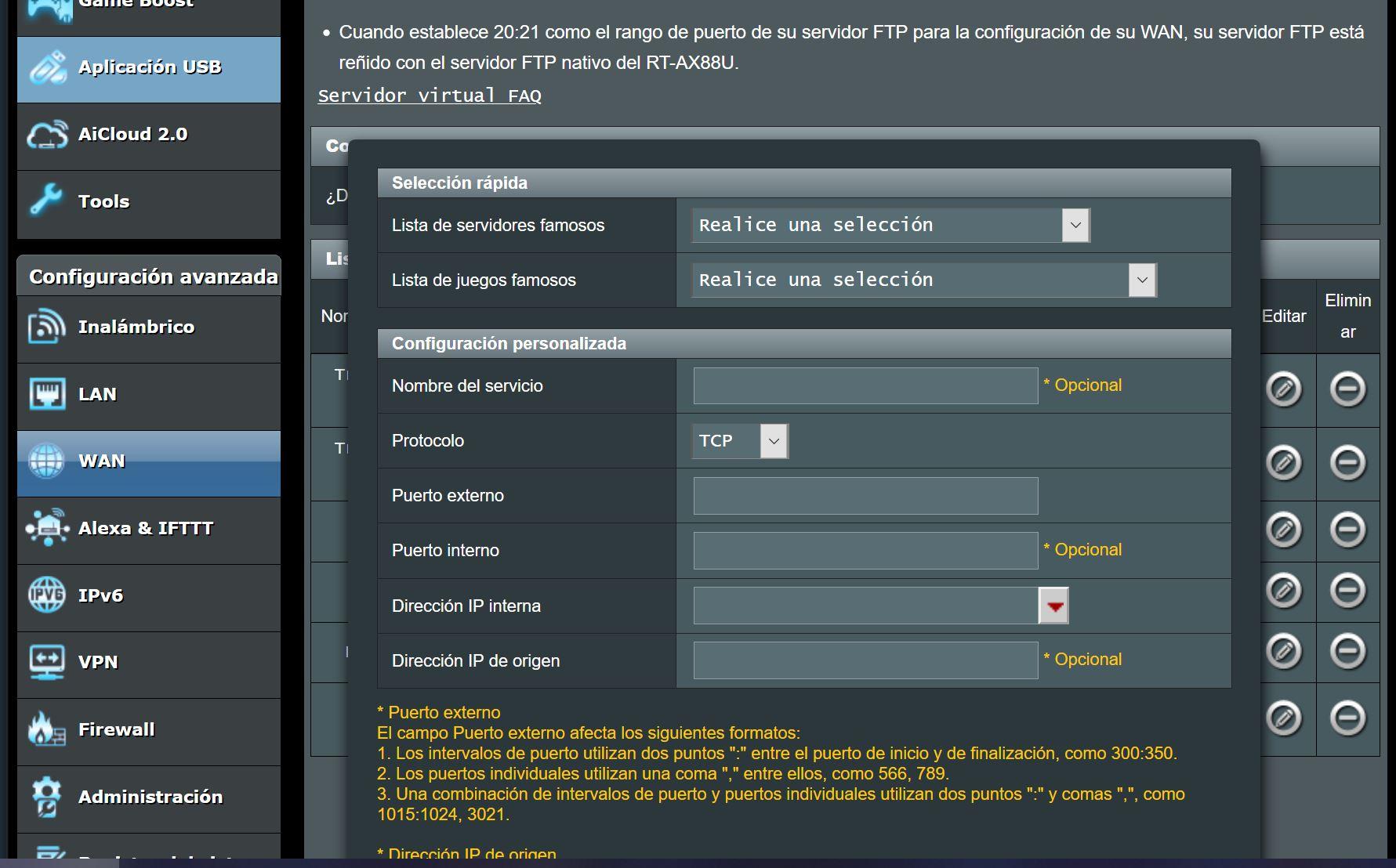
Con esto ya tendríamos abierto los puertos a nuestro PC. Nuestro router sabrá donde enviar los paquetes y no se perderán. Una vez aplicados los cambios, deberías ejecutar nuevamente el test de puertos abiertos para comprobar si ya están abiertos correctamente, en caso de no estarlo, revisa el firewall de tu PC, servidor o consola, ya que es posible que lo tengas cerrado. Si el test de puertos sigue diciendo que los puertos están cerrados, pon un comentario y os ayudaremos a solucionar el problema.
Un aspecto importante es que es muy probable que tengamos el protocolo UPnP o también llamado Universal Plug and Play activado. Se trata de un protocolo que permite auto-configurar la tabla de direcciones NAT para poder recibir archivos sin necesidad de abrir puertos en nuestro router, los programas que soporten este protocolo, abrirán puertos de manera automática y dinámica, pero nuestra recomendación por seguridad es que deshabilitéis este protocolo.
Abrir puertos en el router de Movistar
Vamos a mostrar cómo abrir los puertos en el router HGU, que habitualmente utiliza Movistar en España. De esta forma podrás abrir cualquier puerto que necesites para poder jugar o usar cualquier servicio online. El proceso es sencillo y solo tienes que seguir una serie de pasos.
Lo primero es entrar en la configuración del router a través de la puerta de enlace predeterminada 192.168.1.1 (salvo que la hayas cambiado y tengas otra). Una vez estés dentro, tienes que ir al menú de arriba y pinchar en Puertos. Automáticamente irás a una nueva ventana donde tienes que rellenar una serie de datos. Tendrás que poner el puerto o puertos que quieres abrir, la dirección IP para la cual quieres que actúe, así como poner un nombre a esa regla para controlarla mejor.
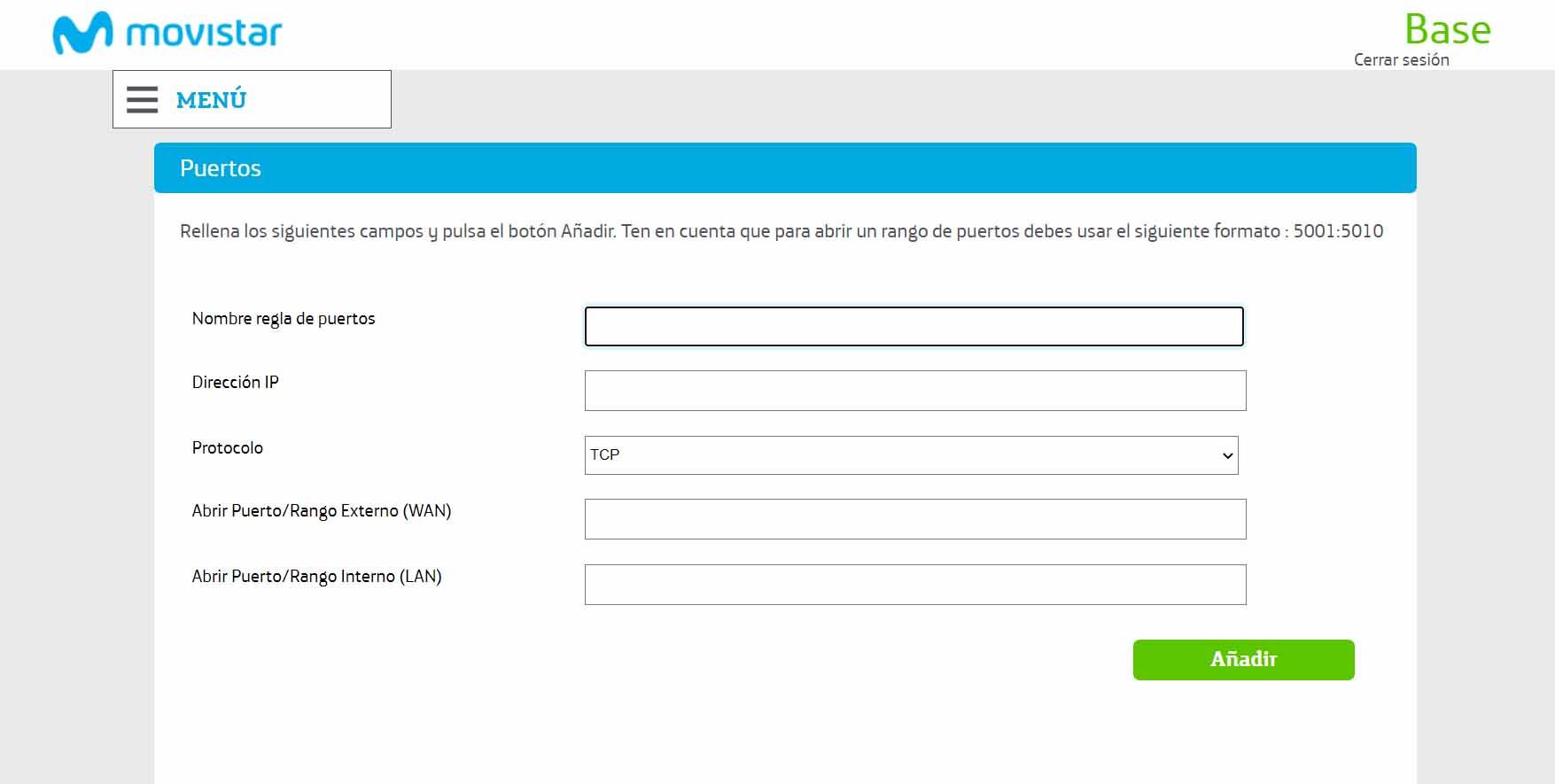
Aunque hemos mostrado un par de ejemplos como son el caso de un router ASUS y el HGU de Movistar, esto puede variar ligeramente según el modelo. No obstante, el proceso va a ser parecido y solo tienes que ir al menú y buscar la opción correspondiente para abrir los puertos. En algunos casos incluso podrás hacerlo desde la aplicación.
Esperamos que con esta guía podáis abrir puertos en el router sin problemas, y comprobéis que efectivamente están abiertos bien. Será imprescindible para poder utilizar determinados programas, jugar por Internet o usar ciertos servicios que requieran de tenerlos abiertos para una mejor conexión.
Abrir puertos en el router de Orange
Uno de los modelos más instalados por la operadora naranja es el Livebox Fibra. Con una interfaz muy intuitiva y un acceso sencillo, lo convierte en uno de los mejores modelos para usuarios domésticos. Si tienes uno en tu casa y quieres abrir puertos en tu router te explicamos cómo puedes hacerlo.
En primer lugar, deberás entrar en el router a través de su puerta de enlace, que por defecto será la 192.168.1.1, a no ser que la hayas cambiado previamente. Una vez introduces la dirección de la puerta de enlace predeterminada en la URL de tu buscador se abrirá una ventana que pedirá las credenciales de acceso. El usuario será “Admin” de manera predeterminada y la contraseña será la contraseña del WiFi por defecto. Podrás encontrarla en la etiqueta que se encuentra en la base del router en caso de que la hayas cambiado.
Una vez has accedido al router, deberás dirigirte a “Opciones avanzadas” situada en la parte superior derecha de la interfaz. Como podrás comprobar, a la izquierda habrá una serie de opciones de configuración entre las que se encuentran “Configuración de la red”, “Configuración del firewall” o “Configuración del WiFi” entre otras. Deberás seleccionar “Configuración de red” para acceder a la opción que te permitirá gestionar los puertos.
El siguiente paso será seleccionar la opción para abrir puertos. En este modelo podrás ver varias opciones entre las que elegir, como DHCP, NAT/PAT, DNS, UPnP, DynDNS, DMZ, NTP y ONT. Deberás seleccionar el botón con el nombre NAT/PAT y verás cómo se abre un desplegable con una tabla llamada “Personalizar Reglas”. Ya solo tendrás que rellenar las diferentes casillas con la información necesaria como el número de puerto, el protocolo que quieres aplicarle y la IP del dispositivo al que se lo vas a aplicar. Solo quedará hacer clic en el botón “Añadir” para que ese puerto quede configurado y abierto.
En caso de que quieras retroceder o eliminar un puerto, solo tendrás que situarte sobre el puerto que deseas eliminar y hacer clic en el botón “Delete”.
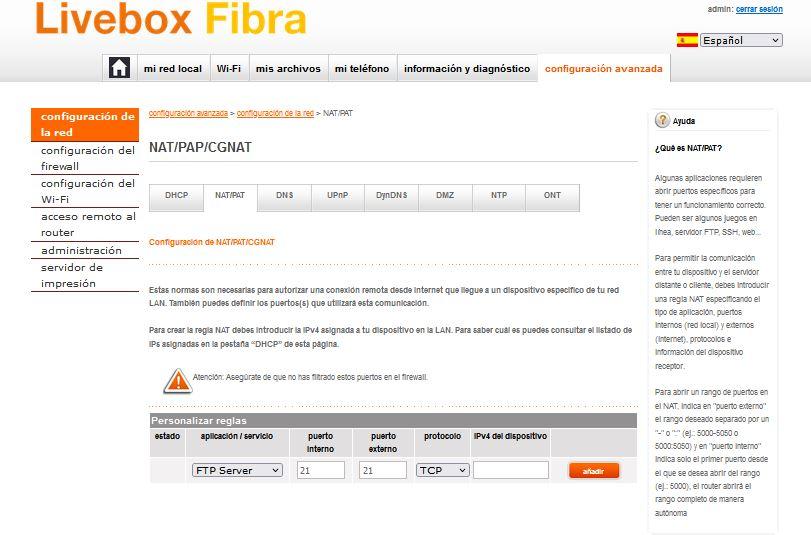
Debes tener en cuenta que, aunque te hemos enseñado el proceso para hacerlo en el modelo Livebox Fibra, la configuración en otros modelos de la misma marca, puede variar ligeramente. Aunque la configuración de los puertos será igual en todos los modelos, el acceso a ellos puede ser distinto según el modelo.
Abrir puertos en otros operadores
Una de las formas de abrir los puertos en la mayoría de operadores, es a través de su propia página web, iniciando sesión en nuestro panel de usuario. Al acceder a ella, obtendremos diferentes herramientas. Normalmente podemos cambiar el nombre de la red, la contraseña, filtrados MAC, cambiar de canal, etc. Y entre estas opciones, tenemos la apertura de puertos. Es decir, sin necesidad de conocer los datos del router, podremos acceder mediante un intermediario, en este caso nuestra compañía de internet, siempre y cuando el router pertenezca a ellos, y no lo hayas cambiado por uno propio. Ahí la cosa cambia y deberás realizar otros pasos dependiendo del modelo y marca del mismo.
Además, otro de los puntos a favor de este método, es que no necesitaremos estar en la propia red, a diferencia del resto, por tanto, podríamos acceder a la configuración del mismo desde cualquier lugar del mundo, y ayudar a un familiar cambiando o modificando parámetros a distancia.
